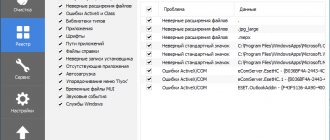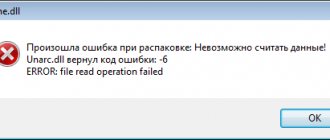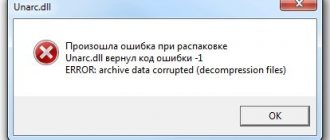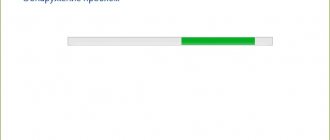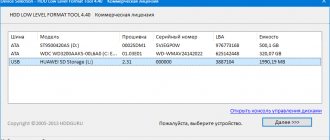Зачастую пользователи, при установке на компьютер различных игр, сталкиваются с проблемой, при которой в момент установки игры появляется сообщение Unarc.dll вернул код ошибки. Если более дословно, то ошибка выглядит следующим образом: это системное сообщение с текстом:
Произошла ошибка при распаковке:
Архив поврежден.Unarc.dll вернул код ошибки: -7ERROR: archive data corrupted (decompression fails)
Наиболее часто проблема возникает при распаковке так называемых repack’ов игр, в то время как официальные сборки не имеют подобных проблем либо эти ошибки сведены к минимуму и появляются только в том случае, если сам компьютер имеет серьезные проблемы с железом. Причинами же появления Unarc.dll могут быть как программные, так и аппаратные ошибки.
Проблемы с оперативной памятью
Но не всегда программные способы решения проблемы более быстры и удачны. Иногда, быстрее физически найти и устранить ошибку. Итак, что касается аппаратных проблем, то здесь стоит сказать о распространенных проблемах с оперативной памятью компьютера. Очень частой причиной является именно оперативная память. Но не стоит сразу расстраиваться и бросать все, потому что решение на самом деле может быть проще простого.
Выключите компьютер и откройте корпус системного блока, чтобы добраться до модулей оперативной памяти. Аккуратно выньте и протрите контакты оперативки, например, стирательной резинкой.
Режимы работы оперативной памяти
Еще одной причиной появления ошибки Unarc.dll и связанной с оперативной памятью является режим работы: одноканальный или двухканальный. Здесь тоже все просто, например, если у вас стоит одна оперативка на 4Gb, значит она работает в одноканальном режиме.
Таким образом, чтобы устранить ошибку, а также впредь избежать подобных ошибок, необходимо устанавливать два или 4 модуля оперативной памяти, в зависимости от имеющихся свободных слотов на материнской плате. Но это еще не все, наличие двух планок не гарантирует того, что компьютер работает в двухканальном режиме. Подробнее об этом читайте в статье двухканальный режим памяти.
Однако, в разрез общепринятым стандартам о том, как правильно использовать несколько модулей оперативной памяти, могут быть свои нюансы. Как правило, для стабильной работы при наличии двух модулей памяти, вставляют их в 1-первое и 3-третье гнезда соответственно, либо во 2-второе и 4-четвертое, при условии, что на компьютере 4 слота памяти.
Вот как в раз здесь и может крыться проблема. То есть, в этом случае необходимо экспериментировать со слотами и вставить, например одну планку в 1-первое гнездо, а другую в 4-четвертое. Если, например, у вас три планки памяти, вставлять их можно соответственно в 1-первое, 2-второе и 4-четвертое гнезда.
Не работает модуль оперативной памяти
Ну и последний способ, не совсем приемлемый абсолютно для всех пользователей — выход из строя модуля оперативной памяти. В данном случае, если стоит несколько планок. можно вытащить их все и вставлять по одной, тем самым, во-первых проверяя работоспособность операционной системы, в частности, при установке игры, а во-вторых выявляя проблемную память. В дальнейшем ее можно заменить. Если же ни одна из планок не помогает решить проблему — приобретать новые.
Как избавиться от Unarc.dll вернул код ошибки -1,6,7,11,12 при установке игры
Итак, если вы столкнулись с проблемой Unarc.dll вернул код ошибки, тогда рекомендую выполнить следующее:
- Запускайте инсталлятор от имени администратора (кликните правой клавишей мыши на требуемый файл и выберите «Запуск от имени администратора»);
- Если вы скачивали игру с торрент-трекера, то попробуйте пересчитать хеш скачанной программы (находясь в торрент-клиенте кликните правой клавишей мыши на проблемной программе и выберите «Пересчитать хеш»);
Выберите опцию пересчитки хеша
- Попробуйте отключить ваш антивирус не только при установке самой программы, но и при её загрузке (есть вероятность, что ваш антивирус удаляет подозрительные компоненты репака при его загрузке «на ходу»). Также отключите Защитник Виндовс и SmartScreen (при наличии);
- Убедитесь, что в использованном пути установки игры нет кириллических символов, при необходимости установите игру в другое место с путём, полностью прописанным латиницей. Также можно попробовать переписать файл инсталлятора на флешку, и устанавливать игру уже с неё (это давало неплохие результаты);
- Установите самую свежую версию архиватора WinRAR и WinZip. При этом наиболее эффективным в этом плане оказалась установка свежей версии архиватора https://www.7-zip.org/ – последний показал отличные результаты в исправлении дисфункции «Unarc.dll вернул код ошибки»;
- Увеличьте размер файла подкачки. Нажмите кнопку «Пуск», в строке поиска введите sysdm.cpl и нажмите ввод, в открывшимся окне перейдите во вкладку «Дополнительно», кликните на кнопку «Параметры». Там вновь перейдите во вкладку «Дополнительно» и внизу, в параметрах файла подкачки нажмите на кнопку «Изменить». Снимите галочку с автоматического выбора файла подкачки, и укажите максимальный размер последнего (обычно он равен объёму оперативной памяти);
Укажите размер файла подкачки - Попробуйте запустить установщик программы в режиме совместимости с Win XP (также можете попробовать другие ОС), у некоторых пользователей это дало нужный результат;
- Попробуйте поискать и скачать другой репак нужной вам игры (диверсифицируйте источники, присмотритесь к альтернативным торрент-трекерам и так далее);
- Стоит также попробовать использовать функционал программы https://www.dllsuite.net/ru-ru/free-download/, которая находит и исправляет ошибки, связанные с библиотеками dll;
- Нужно проверить на работоспособность планки своей оперативной памяти. Для этого рекомендую использовать соответствующие программы (уровня MemTest). Также можете изъять ваши планки памяти из компьютера, и, включая их по одной, (и меняя) уяснить, какая из них работает нестабильно (или вообще неработоспособна).
Проблема в пути установки
Вернемся к программным исправлениям. Наверное, все сталкивались с такой ошибкой, когда при установке какой-либо игры или программы, появляется сообщение типа
В пути установки присутствуют недопустимые символы
Это говорит о том, что та папка на компьютере, в которую вы пытаетесь установить игру или программу, содержит в себе недопустимые символы, как правило, русские буквы — кириллицу. В большинстве случаев установка в такую папку невозможна и завершается ошибкой. В нашем случае подобная проблема имеет место быть.
Чтобы исправить ошибку Unarc.dll, измените путь установки — переименуйте все символы в латинские. Еще проще — переместите папку в корень диска C, таким образом, чтобы игра устанавливалась в директорию
C:/games, где games — любое название (например, название игры)
Пути исправления
Конкретную причину в случае с исправимым сбоем назвать не получится, в связи с чем мы предложим сразу несколько вероятных методов борьбы с ним.
Установка архиватора
Чаще всего «decompression fails» возникает по вине архиватора, работающего со сбоями. Суть проблемы заключается в том, что иногда создатели RePack-версий игр используют слабо распространённые архиваторы, чтобы достичь максимальной степени сжатия файлов, но при этом не у каждого пользователя на ПК есть подходящая утилита для работы с подобными архивами.
Проблема с брандмауэром
Любое антивирусное программное обеспечение — встроенный брандмауер либо другой установленный антивирус, пытается защитить компьютер от всевозможных вирусов, сетевой активности, хакерских атак. Поэтому многие процессы на компьютере антивирус попросту блокирует.
В момент установки игры может происходить несколько различных процессов, в том числе распаковка образа игры во временную папку и ее последующая установка в конечную директорию.
Может так случиться, что при распаковке, антивирус обнаружил подозрительную активность, например, некий вирусный файл, так как в сборках это очень распространено, посчитал его вирусом и запретил к обработке. Вследствие чего появляется ошибка с кодом Unarc.dll.
СОВЕТ: всегда проверяйте на вирусы все, что загружаете из сети.
Если способы, описанные в данной статье, вам не помогли или вы нашли свое собственное решение, пожалуйста, напишите об этом в комментариях. Возможно это поможет кому-то еще.
Путь к элементу
Связанная с ISDone.dll ошибка не всегда может быть решена отключением антивируса. Возможной ее причиной является путь к материалу, если он содержит символы нелатинского происхождения. Другими словами, если имя каталога указанно на русском, например, C:\Игры, нам необходимо переименовать его. Путь в нашем случае должен выглядеть так: C:\Games. Ошибка «ISDone.dll: произошла ошибка при распаковке» может повториться. Возможно, путь к обрабатываемому элементу очень длинный, при этом в нем нелатинские символы встречаются несколько раз. В таком случае переносим файл в корневой каталог основного диска C или другое подходящее место с коротким адресом.
Суть и причины ошибки ERROR: archive data corrupted (decompression fails)
Как следует из текста ошибки, который в переводе звучит как «архивные данные повреждены, декомпрессия закончилась неудачей», возникновение данной ошибки связано с неудачей в декомпрессии (распаковке) какого-либо архива. Обычно это обусловлено следующим рядом причин:
- Изначально «битый» архив (ошибки при запаковке файла, приведшие к созданию нерабочего архива);
- Не корректная загрузка архива с внешнего источника, в процессе которой тело архива было или повреждено, или загружено не полностью;
- Не достаточно качественный архиватор, плохо распаковывающий архивы данного типа;
- Путь, по которому размещён архив на ПК, имеет кириллические символы;
- Распаковка архива в директорию с предлинным названием;
- Злокачественное действие вирусных программ;
- Действие антивирусных программ, блокирующих корректную распаковку нужного архива (в частности, функционал антишпионской программы от Microsoft под названием «Защитник Windows» (Windows Defender), или системного фильтра «SmartScreen» могут стать причинами описываемой мной ошибки);
- Проблемы с правами доступа диска, куда распаковывается нужный нам архив;
- Отсутствие свободного места на диске, куда распаковывается архив;
- Проблемы в работе планок памяти ПК;
- Поломка (нестабильная работа) носителя, на котором находится архив (например, поломка флеш-накопителя).
Ошибка
Способ №6: анализ диска
Есть еще одна причина, полностью исключающая возможность установки игры. Он подключен напрямую к вашему жесткому диску. Дело в том, что его можно повредить. При этом взаимодействие с ней частично ограничено — вы можете перемещать, копировать, перетаскивать файлы с флешки, но не всегда сможете установить игру.
В этом случае требуется замена, но перед тем, как отправиться в магазин, лучше сначала ее отсканировать. Для этого откройте окно «Выполнить» и введите следующую команду cmd: откроется «Командная строка». В нем вам необходимо выполнить следующую задачу: chkdsk C: / F / R / B. По результатам сканирования вы сможете понять, нормальный у вас накопитель или нет. И если результаты неутешительны, стоит подумать о покупке нового агрегата, так как очень высока вероятность, что он скоро полностью перестанет работать.
Код сбоя и его виды
Теперь разберем, что делать, если перед нами возникнет ошибка «ISDone.dll — архив поврежден». Данный сбой может сопровождаться следующими кодами: 12, 7, 6. Также может быть отображено сообщение на английском языке: «ERROR: archive data corrupted». Не исключено возникновение сбоя с кодом «1». Связанная с ISDone.dll ошибка нередко возникает при установке Assassin’s creed, Day One, Crysis Warhead, Resident Evil. Возможно появление сбоя и во время инсталляции других игровых приложений. О том, как его устранить в такой ситуации, поговорим в следующем разделе данного материала.
Некорректно настроенный pagefile.sys (файл подкачки Windows)
Причину ошибки стоит поискать в файле подкачки ОС. Этот системный файл может быть неправильно настроен (имеет недостаточный размер) или вообще отсутствует в системе (вы его удалили по каким-то причинам). Когда вы распаковываете слишком объемную игру, система задействует ресурсы оперативной памяти и файла подкачки. Если объем его слишком мал, вы увидите сообщение с ошибкой «decompression failed». Выход один — настроить pagefile.sys
.
Для этого кликните на Win+R и в окошке введите следующую команду: sysdm.cpl
На вкладке «Дополнительно» перейдите в «Параметры»: Оттуда на вкладку «Дополнительно», где вам нужно выбрать раздел «Виртуальная память». Чтобы изменить ее параметры, кликните на соответствующую кнопку. Вы увидите окно: Объем для файла подкачки выбирается в автоматическом режиме, о чем свидетельствует галка напротив соответствующего пункта. Снимите эту галку и выберите для файла подкачки место на диске. Желательно не размещать его на системном диске. Оптимально будет, если файл подкачки будет размещен там, где больше всего свободного места. Теперь нам нужно указать его размер. Он должен равняться объему оперативной памяти. Определившись с размером, кликните на соответствующую кнопку, чтобы изменить его параметры. Сохраните настройки.
Мошенничество
Обратите внимание, для решения вопроса о том, как исправить ISDone.dll, в сети Интернет вам могут порекомендовать скачать файл с аналогичным именем. Далее будет предложено установить его в системный каталог. Также можно встретить программы, которые якобы исправляют эти ошибки. В действительности подобные методы работать не будут. Не рекомендуем вам загружать какие-либо файлы или приложения, так как они вероятнее всего несут в себе вирус. В настоящий момент не созданы средства для решения данной задачи, которые можно просто скачать из сети. Только ручные настройки могут исправить ситуацию. Будьте осторожны и не попадитесь в руки к мошенникам!
Отключение защиты, антивируса и SmartScreen
Ошибка с библиотекой isdone.dll возникает при установке пиратских версий игр (загруженных из интернета, через торренты) из-за особенностей работы таких приложений. Подобные игры идут с пометкой RePack (от «Механики» или других источников) и могут некорректно восприниматься защитой операционной системы.
Справедливости ради, многие архивы с играми из торрентов действительно содержат вредоносные файлы и вирусы. Если проверка файлов при помощи установленного антивируса не выявила проблем, можно попробовать его отключить и переустановить игру заново. Часто игры начинают нормально работать после этих действий на Windows 7, 8 и XP. Для Windows 10 потребуется дополнительно отключить встроенный фильтр SmartScreen.
Последовательность действий:
Способ устранения №5: увеличение объема подкачки
К сожалению, решение проблемы не всегда такое простое, как в предыдущем случае. Возможно, ошибка возникает из-за малого объема файла подкачки. Благо, его увеличить можно в любой момент. Сейчас разберемся, как это сделать.
Откройте свойства системы, нажав ПКМ по ярлыку «Мой компьютер» и выбрав пункт «Свойства».
На левой панели нажмите «Дополнительные параметры системы».
В окне, которое появилось, перейдите в раздел «Дополнительно».
Войдите в параметры быстродействия.
Перейдите в раздел «Дополнительно».
Кликните по «Изменить».
Способ устранения №7: замена файлов библиотек
Напоследок можно попытаться заменить сами динамические библиотеки, которые используются при процессе установки. Менять необходимо ISDone вместе с Unarc. Делается это проще простого:
Войдите в Интернет и загрузите одноименные библиотеки себе на компьютер.
Скачанные файлы переместите по пути C:\Windows\System32 или C:\Windows\SysWOW64, в зависимости от разрядности вашей системы.
Выполните команду regsvr32 isdone.dll и regsvr32 unarc.dll.
Возможно, после этих манипуляций проблема исчезнет.
Источник
Проверка на стороннем персональном компьютере
Описываемый в данном материале сбой может сопровождаться различными сообщениями. Одно из них выглядит так: «ISDone.dll: этот файл используется установщиком для распаковки». Чтобы устранить неполадку, нужно выполнить ряд шагов, которые на первый взгляд могут показаться весьма странными, при этом эффективность такого подхода очень высока.
Перемещаем используемый файл на посторонний компьютер. Применяем для этого флеш-накопитель формата USB либо локальную сеть. Если после переноса файл исправно работает, значит, неполадка кроется в первом компьютере. Отметим, что причин у сложившегося положения бывает несколько, однако к основным относятся проблемы с памятью и системой.
В случае, если аналогичная ошибка появляется и на другом компьютере, загружаем рассматриваемый файл напрямую из применяемого ранее источника в сети Интернет. Распаковываем или устанавливаем элемент. Итак, если при переносе ошибка повторяется, скачиваем файл на новый ПК, но из прежнего источника, и разворачиваем его там. В случае, если данные действия привели к стабильной работе пакета на втором компьютере, вероятнее всего, первому недостаточно оперативной памяти для воспроизведения элемента.
Чтобы решить проблему, необходимо заняться заменой аппаратной части ПК, а именно следует установить более современный модуль ОЗУ. Следует отметить, что сам сбой «ISDone.dll — произошла ошибка при распаковке» чаще всего вызван проблемами с оборудованием, неполадки непосредственно в операционной системе Windows редко приводят к такому результату.
В случае, если вышеприведенные способы не сработали, скачиваем файл из альтернативного источника. Мы также можем использовать приложение, которое называется «Универсальный распаковщик». В оригинале — Universal Extractor. Речь идет о бесплатной программе. При помощи этого решения в отдельных случаях удается распаковать устанавливаемые архивы, которые системе кажутся поврежденными.